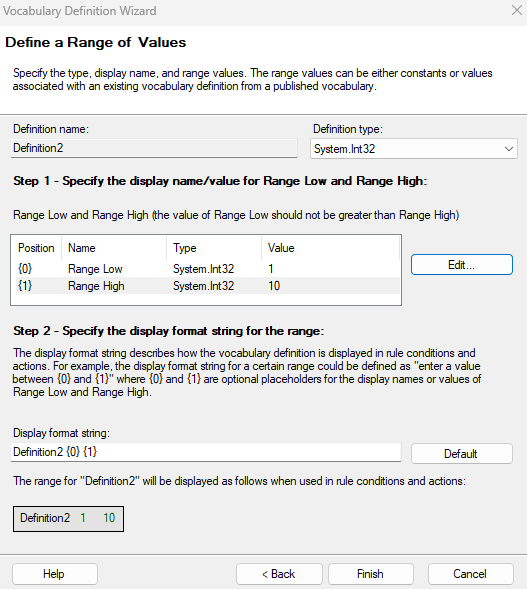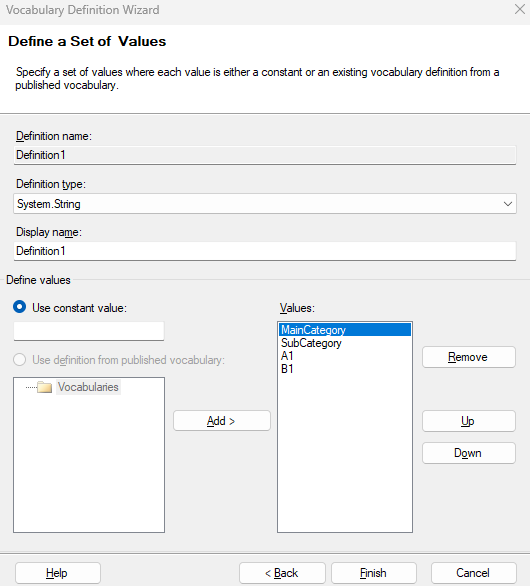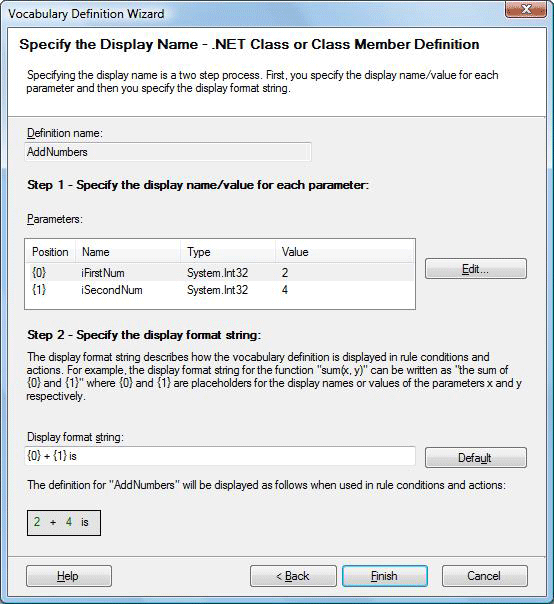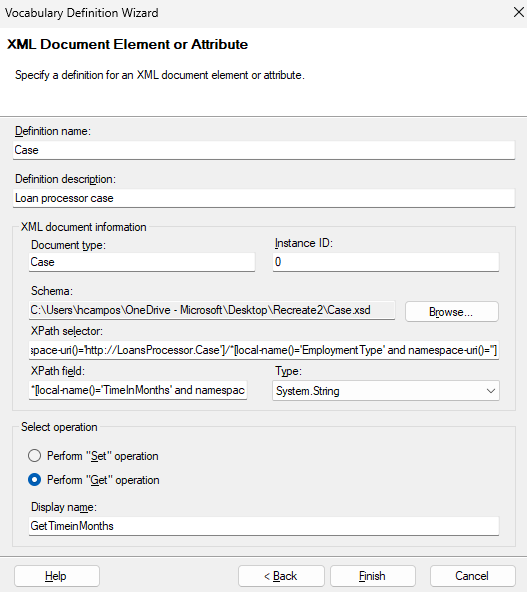Creare e gestire vocabolari da usare con i set di regole usando Microsoft Rules Composer (anteprima)
Si applica: App per la logica di Azure (Standard)
Importante
Questa funzionalità è in anteprima ed è soggetta alle Condizioni supplementari per l'utilizzo per le anteprime di Microsoft Azure.
Un vocabolario è una raccolta di definizioni di vocabolario che usano nomi descrittivi per i fatti usati nelle condizioni e nelle azioni delle regole. Le definizioni del vocabolario semplificano la lettura, la comprensione e la condivisione delle regole nel set di regole da parte di più persone in un dominio aziendale specifico. Ad esempio, gli sviluppatori di strumenti responsabili dell'integrazione della creazione di regole in applicazioni nuove o esistenti possono utilizzare vocabolari. I vocabolari consentono di colmare il divario tra semantica aziendale e implementazione.
Questa guida illustra come creare e definire vocabolari inseriti nell'archivio regole condivise usando Microsoft Rules Composer. È possibile selezionare le origini dati da usare, creare un nuovo vocabolario e aggiungere definizioni di vocabolario. È possibile salvare una versione del vocabolario nell'archivio regole.
Prerequisiti
Scaricare e installare Microsoft Rules Composer.
File XML contenente l'archivio regole in cui si desidera aggiungere un vocabolario.
In che modo un vocabolario semplifica la lettura e la comprensione delle regole?
I termini usati per definire le condizioni e le azioni delle regole vengono spesso espressi utilizzando la denominazione specifica del dominio o del settore. Ad esempio, un utente di posta elettronica scrive regole usando termini come "messaggi ricevuti da" e "messaggi ricevuti dopo". Un business analyst assicurativo scrive regole usando termini quali "fattori di rischio" e "importo copertura".
Come altro esempio, una variabile per uno stato di approvazione potrebbe puntare a un determinato valore in un XML Schema. Anziché inserire questa rappresentazione complessa in una regola, è possibile creare invece una definizione del vocabolario associata al valore della variabile e usare "Status" come nome descrittivo. È quindi possibile usare "Stato" in un numero qualsiasi di regole. Gli artefatti della tecnologia, ad esempio oggetti XML e documenti XML, che implementano le condizioni delle regole e le azioni delle regole si trovano in questa terminologia specifica del dominio. Tuttavia, il motore regole può recuperare i dati corrispondenti dalla tabella in cui sono archiviati i dati.
Le condizioni e le azioni delle regole sono basate su origini dati che potrebbero avere informazioni dettagliate e difficili da leggere, che indicano all'utente poco o nulla di ciò che fanno riferimento alle associazioni. Il motore regole consente di creare vocabolari che semplificano lo sviluppo di regole offrendo terminologia intuitiva e specifica del dominio che è possibile associare alle condizioni e alle azioni delle regole.
Creare un vocabolario
Aprire Microsoft Rules Composer. Scegliere Carica dal menu Archivio regole.
Trovare e selezionare il file XML contenente l'archivio regole su cui si desidera lavorare.
Nella finestra Esplora fatti selezionare la scheda Vocabolari.
Nella scheda Vocabolari trovare la cartella Vocabolari .
Aprire il menu di scelta rapida della cartella e selezionare Aggiungi nuovo vocabolario.
Microsoft Rules Composer crea un nuovo vocabolario vuoto con una versione del vocabolario numerata 1.0 come versione predefinita.
Prima di poter usare un vocabolario, il vocabolario deve avere un timbro di versione. Questo requisito garantisce che le definizioni del vocabolario non cambino e mantengano l'integrità referenziale, il che significa che tutti i set di regole che usano tale versione specifica non hanno esito imprevisto a causa di modifiche nel vocabolario sottostante.
La tabella seguente descrive altri comandi di scelta rapida che è possibile usare per lavorare con i vocabolari:
| Comando di scelta rapida | Attività |
|---|---|
| Aggiungi nuova versione | Creare una nuova versione del vocabolario vuota dal vocabolario selezionato. È possibile copiare le definizioni del vocabolario da altre versioni del vocabolario e incollarle nella nuova versione. |
| Incolla versione vocabolario | Nel vocabolario selezionato incollare le definizioni del vocabolario copiate in precedenza da un'altra versione del vocabolario come nuova versione. |
| CANC | Eliminare il vocabolario selezionato e tutte le relative versioni. |
La tabella seguente descrive altri comandi di scelta rapida che è possibile usare per usare le versioni del vocabolario:
| Comando di scelta rapida | Attività |
|---|---|
| Aggiungi nuova definizione | Avviare la Creazione guidata definizione vocabolario per creare una nuova definizione nella versione del vocabolario selezionata. |
| Salva | Salvare le modifiche apportate alla versione del vocabolario selezionata e alle relative definizioni. |
| Ricaricare | Ricaricare la versione del vocabolario selezionata e le relative definizioni, inclusa l'opzione per rimuovere le modifiche correnti apportate in tale versione e ripristinare il contenuto dall'archivio regole. |
La tabella seguente descrive altri comandi di scelta rapida che è possibile usare per usare le versioni del vocabolario:
| Comando di scelta rapida | Attività |
|---|---|
| Modifica | Avviare la Creazione guidata definizione vocabolario per modificare la definizione selezionata. |
| Vai al fatto di origine | Per la definizione del vocabolario selezionato, passare al fatto di origine corrispondente in un assembly .NET o in un XML Schema. |
| Comando di scelta rapida | Attività |
|---|---|
| Selezionare nodo radice | Da un XML Schema che contiene più nodi radice, selezionare un nodo radice da caricare. |
Le sezioni seguenti forniscono altre informazioni su queste attività.
Copiare una versione del vocabolario
Quando si desidera apportare modifiche in un vocabolario, creare una nuova versione del vocabolario per riflettere le modifiche. È possibile creare una copia da una versione del vocabolario esistente, ma con un numero di versione diverso.
Nella finestra Esplora fatti aprire il menu di scelta rapida della versione del vocabolario e selezionare Copia.
Aprire il menu di scelta rapida del vocabolario e selezionare Incolla versione del set di regole.
Microsoft Rules Composer crea una nuova versione del vocabolario con le stesse definizioni della versione copiata ma con un numero diverso.
Importante
Quando si crea una nuova versione del vocabolario, le regole compilate usando una versione del vocabolario precedente fanno ancora riferimento alla versione precedente. Assicurarsi di aggiornare i riferimenti tra tali regole e la nuova versione del vocabolario.
Creare una versione del vocabolario vuota
Dopo aver aggiunto le definizioni a una versione del vocabolario, è possibile creare una nuova versione del vocabolario vuota con un numero diverso e salvare tale versione in un secondo momento.
Nella finestra Esplora fatti selezionare la scheda Vocabolari.
Nella scheda Vocabolari trovare il vocabolario da cui creare una nuova versione.
Aprire il menu di scelta rapida del vocabolario e selezionare Aggiungi nuova versione.
Microsoft Rules Composer crea una nuova versione vuota del vocabolario con un numero diverso.
Aprire il menu di scelta rapida della nuova versione del vocabolario e selezionare Salva.
È ora possibile copiare le definizioni del vocabolario da altre versioni del vocabolario e incollarle nella nuova versione.
Rinominare un vocabolario
Prima di poter rinominare un vocabolario o un set di regole, è necessario salvare tutti gli elementi, ovvero tutte le versioni delle definizioni del vocabolario.
Nella finestra Esplora fatti selezionare la scheda Vocabolari.
Nella scheda Vocabolari, nella cartella Vocabolari, trovare il vocabolario che si vuole rinominare.
Selezionare il vocabolario e nella finestra Proprietà modificare il nome.
Creare una definizione di vocabolario
È possibile creare una definizione di vocabolario come valore costante, un intervallo di valori, un set di valori o elementi da un assembly .NET o un documento XML. Per creare una definizione di vocabolario, è possibile usare la Creazione guidata definizione vocabolario.
In alternativa, è possibile creare una nuova definizione di vocabolario selezionando un fatto dalla scheda Classi .NET o XML Schema, ad esempio o da un membro di una classe .NET, trascinando il fatto nella scheda Vocabolari.
ad esempio un nodo XML,
Se si seleziona una variabile pubblica, le opzioni Get e Set sono ancora disponibili, proprio come nella procedura guidata per la definizione XML.
Aggiungere un valore costante come definizione del vocabolario
Nella scheda Vocabolari della cartella Vocabolari .
Nella cartella Vocabolari aprire il menu di scelta rapida per la versione del vocabolario desiderata.
Dal menu di scelta rapida della versione del vocabolario selezionare Aggiungi nuova definizione.
È anche possibile trascinare gli elementi dalla scheda Classi .NET e xml Schema.
Viene avviata la Creazione guidata definizione vocabolario per facilitare la creazione della definizione.
Nella procedura guidata selezionare Valore costante, Intervallo di valori o Set di valori e quindi selezionare Avanti.
Specificare le informazioni seguenti:
Proprietà Descrizione Nome definizione Nome della definizione. Descrizione Descrizione della definizione. Tipo di definizione Per questa attività selezionare Valore costante. Al termine, selezionare Avanti.
Specificare le informazioni seguenti:
Proprietà Descrizione Tipo di definizione Selezionare un tipo di dati di sistema per la definizione. Nome visualizzato Immettere un nome che non supera i 512 caratteri. valore Immettere un valore per la costante. Al termine, selezionare Fine.
Aggiungere un intervallo di valori come definizione del vocabolario
Nella scheda Vocabolari della cartella Vocabolari .
Nella cartella Vocabolari aprire il menu di scelta rapida per la versione del vocabolario desiderata.
Dal menu di scelta rapida della versione del vocabolario selezionare Aggiungi nuova definizione.
È anche possibile trascinare gli elementi dalla scheda Classi .NET e xml Schema.
Viene avviata la Creazione guidata definizione vocabolario per facilitare la creazione della definizione.
Nella procedura guidata selezionare Valore costante, Intervallo di valori o Set di valori e quindi selezionare Avanti.
Specificare le informazioni seguenti:
Proprietà Descrizione Nome definizione Nome della definizione. Descrizione Descrizione della definizione. Tipo di definizione Per questa attività selezionare Intervallo di valori. Al termine, selezionare Avanti.
Nell'elenco Tipo di definizione selezionare un tipo di dati di sistema per la definizione.
In Passaggio 1 - Specificare il nome visualizzato/valore per Range Low e Range High, nella tabella selezionare Range Low (Intervallo basso) e quindi selezionare Modifica.
Nella casella Definizione parametro visualizzata è disponibile solo l'opzione Usa valore costante.
Immettere un valore costante per specificare l'intervallo inferiore e selezionare OK.
Ripetere i passaggi precedenti per Range High, che deve superare il valore Range Low .
In Passaggio 2 - Specificare la stringa di formato di visualizzazione per l'intervallo, nella proprietà Visualizza stringa di formato immettere la stringa di formato di visualizzazione. Per ripristinare la stringa di formato di visualizzazione predefinita, selezionare Predefinito.
Nota
Assicurarsi che la stringa di formato includa indici di parametri usando parentesi graffe, ad esempio usare
{0}e{1}per fungere da segnaposto per i parametri di intervallo elevato e basso.L'esempio seguente mostra una definizione di vocabolario di esempio per un intervallo di valori:
Quando si è pronti, selezionare Fine.
Aggiungere un set di valori come definizione del vocabolario
Nella scheda Vocabolari della cartella Vocabolari .
Nella cartella Vocabolari aprire il menu di scelta rapida per la versione del vocabolario desiderata.
Dal menu di scelta rapida della versione del vocabolario selezionare Aggiungi nuova definizione.
È anche possibile trascinare gli elementi dalla scheda Classi .NET e xml Schema.
Viene avviata la Creazione guidata definizione vocabolario per facilitare la creazione della definizione.
Nella procedura guidata selezionare Valore costante, Intervallo di valori o Set di valori e quindi selezionare Avanti.
Specificare le informazioni seguenti:
Proprietà Descrizione Nome definizione Nome della definizione. Descrizione Descrizione della definizione. Tipo di definizione Per questa attività selezionare Set of Values (Imposta valori). Al termine, selezionare Avanti.
Specificare le informazioni seguenti:
Proprietà Descrizione Tipo di definizione Selezionare un tipo di dati di sistema per la definizione. Nome visualizzato Immettere un nome che non supera i 512 caratteri. In Definisci valori è disponibile solo l'opzione Usa valore costante.
Per aggiungere un membro al set, immettere un valore costante e selezionare Aggiungi.
Ripetere il passaggio precedente per il numero di valori che si desidera includere nel set.
L'esempio seguente mostra più valori nel set:
Per spostare un valore nell'ordine relativo del set, nella casella Valori selezionare il valore e quindi selezionare Su o Giù.
Per rimuovere un membro dal set, nella casella Valori selezionare il valore e selezionare Rimuovi.
Al termine del set, selezionare Fine.
Aggiungere una classe o un membro della classe .NET come definizione del vocabolario
Prima di iniziare, assicurarsi di inserire gli assembly .NET in una directory locale in Microsoft Rules Composer. Se si aggiorna l'assembly .NET, assicurarsi di aggiornare i riferimenti della versione del set di regole a tale assembly. Per altre informazioni, vedere Aggiornare i riferimenti agli assembly .NET.
Nella scheda Vocabolari della cartella Vocabolari .
Nella cartella Vocabolari aprire il menu di scelta rapida per la versione del vocabolario desiderata.
Dal menu di scelta rapida della versione del vocabolario selezionare Aggiungi nuova definizione.
È anche possibile trascinare una classe .NET o un membro della classe dalla scheda Classi .NET.
Viene avviata la Creazione guidata definizione vocabolario per facilitare la creazione della definizione.
Nella procedura guidata selezionare Classe .NET o Membro classe e quindi selezionare Avanti.
Specificare le informazioni seguenti:
Proprietà Descrizione Nome definizione Nome della definizione. Descrizione Descrizione della definizione. Nella sezione Informazioni sui membri della classe selezionare Sfoglia.
Trovare e selezionare l'assembly desiderato e quindi selezionare Apri.
Nella casella Seleziona associazione espandere il nodo dell'assembly.
Selezionare una classe oppure espandere una classe e selezionare un membro della classe e quindi selezionare OK.
Scegliere uno dei passaggi seguenti:
Se si seleziona una classe, per Nome visualizzato immettere un nome che non supera i 512 caratteri e selezionare Fine.
Questa sezione è stata completata.
Se si seleziona un membro di classe con parametri, selezionare Avanti.
Viene visualizzata la pagina Specificare il nome visualizzato - Classe .NET o Definizione membro classe per specificare un valore e visualizzare una stringa di formato per ogni parametro.
In Passaggio 1 - Specificare il nome visualizzato/valore per ogni parametro, nella casella Parametri selezionare un parametro e quindi selezionare Modifica.
Per Valore parametro è disponibile solo l'opzione Usa valore costante, quindi immettere un valore costante.
In Passaggio 2 - Specificare la stringa di formato di visualizzazione, nella proprietà Stringa di formato di visualizzazione immettere la stringa di formato di visualizzazione. Per ripristinare la stringa di formato di visualizzazione predefinita, selezionare Predefinito.
Nota
Assicurarsi che la stringa di formato includa indici di parametri usando parentesi graffe, ad esempio usare
{0}e{1}per fungere da segnaposto per i parametri.Ripetere i passaggi precedenti per ogni parametro nel membro della classe.
L'esempio seguente mostra più parametri nel membro della classe:
Creare una definizione di vocabolario da un assembly .NET
È possibile creare definizioni di vocabolario da classi o membri di classe in un assembly .NET per definire predicati, argomenti e azioni. Prima di iniziare, assicurarsi di inserire gli assembly .NET in una directory locale in Microsoft Rules Composer. Se si aggiorna l'assembly .NET, assicurarsi di aggiornare i riferimenti della versione del set di regole a tale assembly. Per altre informazioni, vedere Aggiornare i riferimenti agli assembly .NET.
Nella finestra Esplora fatti selezionare la scheda Classi .NET.
In Assembly .NET trascinare una classe o un membro della classe in una definizione di vocabolario esistente, visualizzata nella scheda Vocabolari.
Creare una definizione del vocabolario da un elemento o un attributo di documento XML
È possibile creare definizioni di vocabolario da elementi e attributi XML esplorando schemi XSD e trascinando gli elementi nell'editor di condizioni o nell'editor di azioni per definire predicati, argomenti e azioni.
Nella scheda Vocabolari della cartella Vocabolari .
Nella cartella Vocabolari aprire il menu di scelta rapida per la versione del vocabolario desiderata.
Dal menu di scelta rapida della versione del vocabolario selezionare Aggiungi nuova definizione.
Viene avviata la Creazione guidata definizione vocabolario per facilitare la creazione della definizione.
Nella procedura guidata selezionare Elemento documento XML o Attributo e quindi selezionare Avanti.
Specificare le informazioni seguenti:
Proprietà Descrizione Nome definizione Nome della definizione. Descrizione Descrizione della definizione. Nella sezione Informazioni documento XML selezionare Sfoglia.
Trovare e selezionare un file di schema (xsd) e selezionare un elemento o un attributo del documento.
Nell'elenco Tipo selezionare un tipo compatibile con il tipo per l'elemento o l'attributo selezionato dallo schema.
Nota
Il motore non convalida l'esistenza dell'elemento definito e il tipo di documento. Se si asserisce un documento XML che non ha l'elemento , viene visualizzato un errore in fase di esecuzione. Se si asserisce un documento XML con un tipo di documento sconosciuto, il motore ignora semplicemente il documento.
Se il motore non riesce a eseguire un cast valido tra il tipo specificato e il tipo per l'elemento o l'attributo del documento selezionato, viene visualizzato un errore in fase di esecuzione.
Nella sezione Selezionare l'operazione selezionare il tipo di operazione che indica se si prevede di ottenere il valore dell'elemento o dell'attributo o impostare il valore.
Se si sceglie di impostare il valore, selezionare Avanti e specificare il formato di visualizzazione.
Viene visualizzata la pagina Specificare il nome visualizzato - Elemento documento XML o Attributo per specificare un valore e visualizzare una stringa di formato da utilizzare.
In Passaggio 1 - Specificare il nome visualizzato/valore per ogni parametro, nella casella Parametri selezionare un parametro e quindi selezionare Modifica.
Per Valore parametro è disponibile solo l'opzione Usa valore costante, quindi immettere un valore costante.
In Passaggio 2 - Specificare la stringa di formato di visualizzazione, nella proprietà Stringa di formato di visualizzazione immettere la stringa di formato di visualizzazione. Per ripristinare la stringa di formato di visualizzazione predefinita, selezionare Predefinito.
Nota
Assicurarsi che la stringa di formato includa indici di parametri usando parentesi graffe, ad esempio usare
{0}e{1}per fungere da segnaposto per i parametri.
Al termine, selezionare Fine.
Nell'esempio seguente vengono illustrati i dettagli di una definizione del vocabolario basata su un elemento o un attributo di documento XML:
Quando si creano definizioni di vocabolario per i nodi XML, le espressioni XPath per le associazioni hanno valori predefiniti simili, in base alle regole descritte in precedenza. Tuttavia, è possibile modificare questi valori nella Creazione guidata definizione vocabolario. Le modifiche apportate alle espressioni vengono inserite nella definizione del vocabolario e vengono riflesse in tutti gli argomenti delle regole compilati dalle definizioni del vocabolario.